Windows 11 helyreállítási lemez - létrehozás és használat
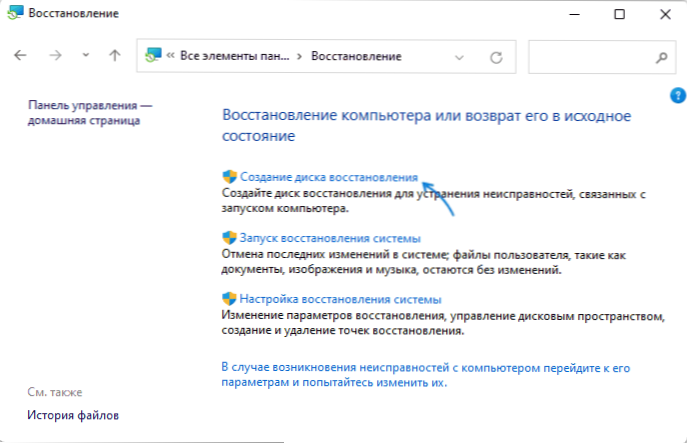
- 4069
- 53
- Jónás János Endre
A Windows 11 helyreállítási lemez egy hasznos szerszámkészlettel rendelkező indító flash meghajtó, és segíthet olyan esetekben, amikor a rendszer nem indul el vagy nem működik helytelenül a hibák miatt: segítségével parancssori eszközöket használhat, helyreállítási pontokból vagy a helyreállítási pontokból vagy Előre elkészített biztonsági mentés, és a Windows 11-et a gyári beállításokba is kiüríthető, adatmegtakarítás nélkül, de a járművezetőkkel.
Ebben a lépésben -by -lépési utasítások a Windows 11 restaurációs lemez létrehozásához, a telepítési flash meghajtó használata helyreállítási lemezként és kiegészítő információkkal.
Helyreállítási lemez létrehozása a kezelőpanelen
A Windows 11 helyreállítási lemez létrehozásához legalább 16 GB -os flash meghajtóra lesz szüksége, az összes adat törlődik. Csatlakoztassa a meghajtót, a további létrehozás további lépései a következők:
- Nyissa meg a Windows 11 kezelőpanelt, és benne - a „Restauráció” elem (megjelenik, amikor az „ikonok” telepítve vannak a „megtekintés” mezőbe). Hogyan lehet megnyitni a vezérlőpanel Windows 11 -et.
- Kattintson a "Restauráció Disha létrehozása" elemre.
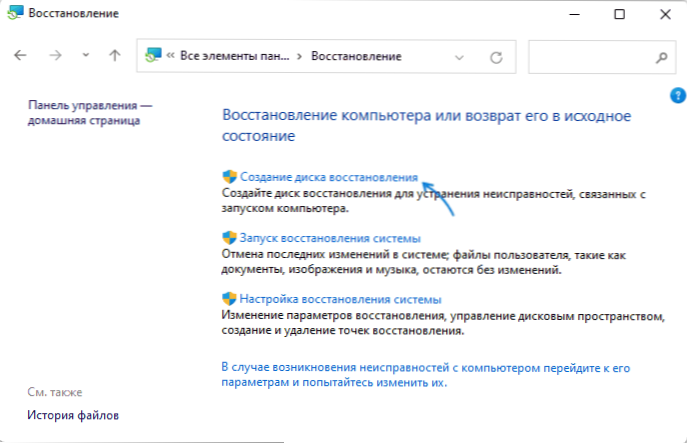
- Megkezdődik a helyreállítási lemezek létrehozásának mestere, a fájlfájlok másolásának alapértelmezett jelével (azt javaslom, hogy hagyja az ON -t).
- Néhány elvárási periódus után felajánlják Önt, hogy válasszon egy USB -meghajtót, amelyet egy helyreállítási lemez létrehozására használnak. Válassza ki, majd kattintson a "Tovább" gombra.
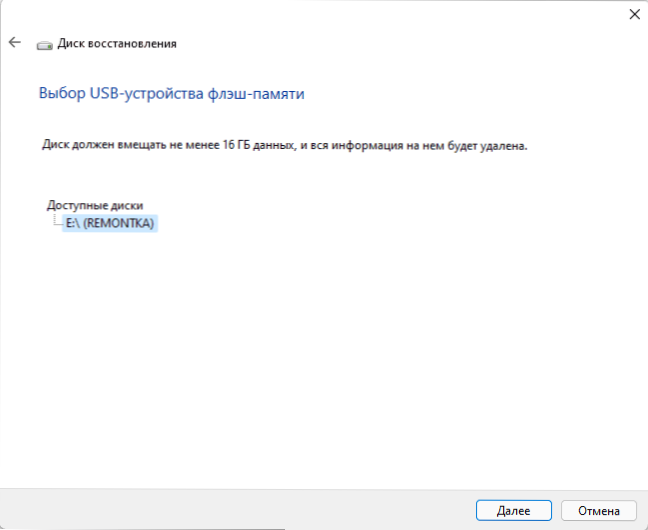
- Erősítse meg, hogy rájössz, hogy a fizikai lemez összes adata törlődik, és kattintson a "Létrehozás" gombra.
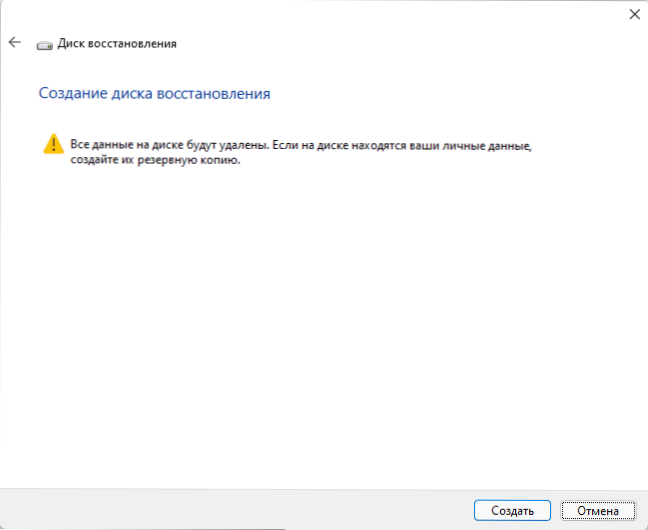
- Várja meg a helyreállítási lemez létrehozásának befejezését (sok időt vehet igénybe).
- A Windows 11 helyreállítási lemez készen áll a használatra.
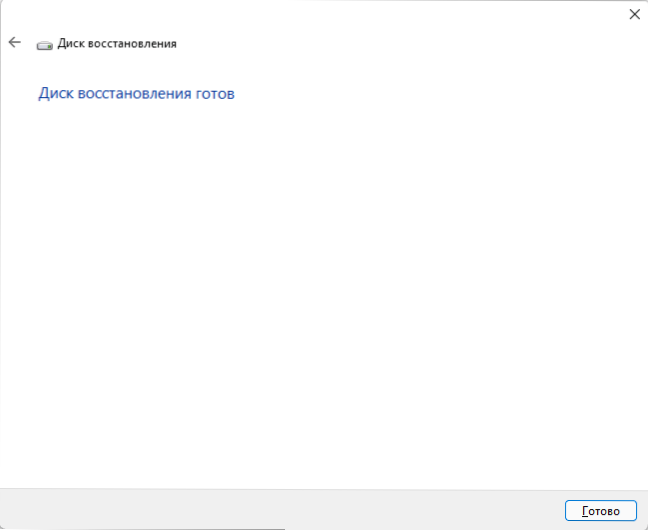
A helyreállítási lemez használatához csak csatlakoztassa az USB flash meghajtót egy számítógéphez vagy laptophoz, tegye a rakodást a Flash meghajtóról a BIOS -ra vagy használja a Boot menüt.
A betöltés után a következő képernyőt látja:

- A "Restauráció a lemezről" tétel lehetővé teszi a lemezek tisztítását és a Windows 11 visszaállítását a "Gyári állapotban".
- A „Keresési és kiküszöbölési hibák kiküszöbölése” szakaszban a rendszer eszközökkel javíthatja az aktuális rendszer működését - a parancssor a bootloader helyreállításához, a helyreállítási pontokkal és a rendszer biztonsági másolataival való munkavégzéshez.
A Windows 11 betöltése Flash meghajtó betöltése helyreállítási lemezként
Ha van betöltési telepítés, a Windows 11 Flash meghajtó (hogyan lehet elkészíteni a Windows 11 Boot Flash meghajtót), akkor helyreállítási lemezként is használható, de néhány különbséggel:
- Indítsa el a Windows 11 -ből a Flash meghajtó betöltését, majd kattintson a "Tovább" gombra a telepítési program első képernyőjén.
- A bal oldali következő képernyőn kattintson a "A rendszer helyreállítása" gombra.
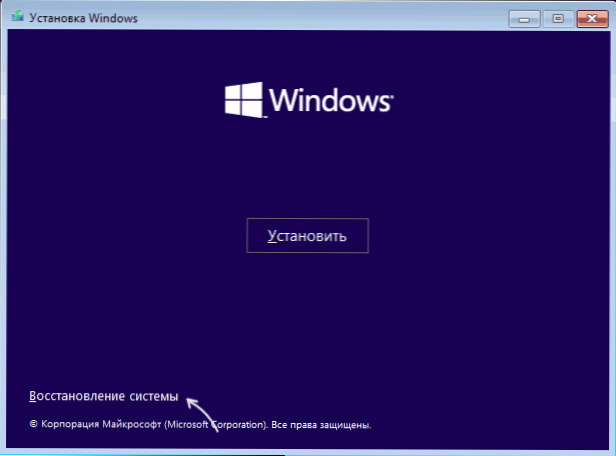
- A képernyőn lép fel, ahol a "Keresés és a frakciók kiküszöbölése" elem ugyanazokkal az eszközökkel jelenik meg a létrehozott operációs rendszer teljesítményének helyreállításához, amely az előző esetben az előző esetben.
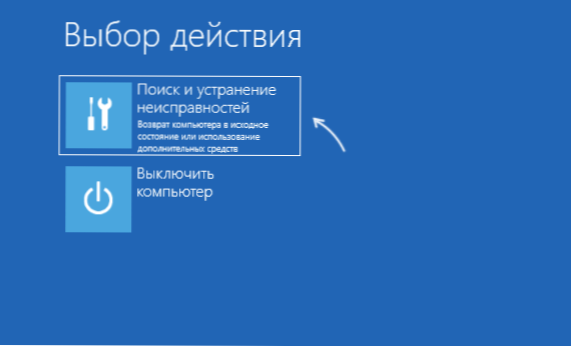
Különbség: A szokásos helyreállítási lemez lehetővé teszi a Windows 11 visszaállítását, a járművezetők megőrzését, és ha az opció figyelembe vette, nincs ilyen lehetőség, de szükség esetén a rendszer tiszta telepítését is elvégezheti.
- « Hogyan helyezzük el az ikonokat a Windows 11 értesítési mezőbe több sorban
- SPAM a Google Naptárban - Hogyan lehet megszabadulni »

